如何在掌舖手機應用程式設定Stripe付款方式
- 請先到Stripe官方網站https://dashboard.stripe.com/register進行註冊,然後再繼續以下的步驟;若已有Stripe帳戶,請跳過這一步
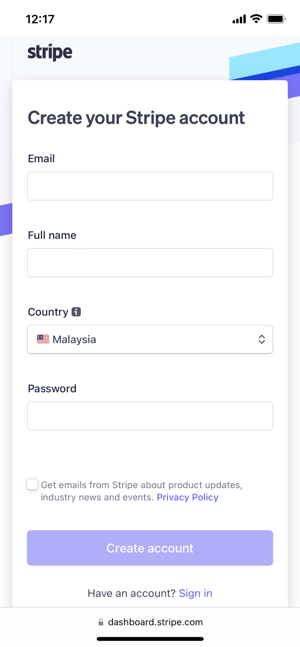
- 打開掌舖手機應用程式,點擊「網舖設定」
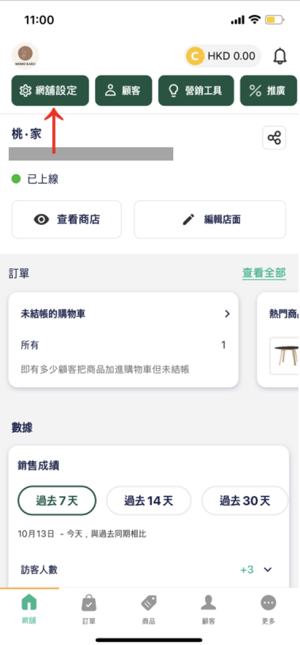
- 點擊「付款」
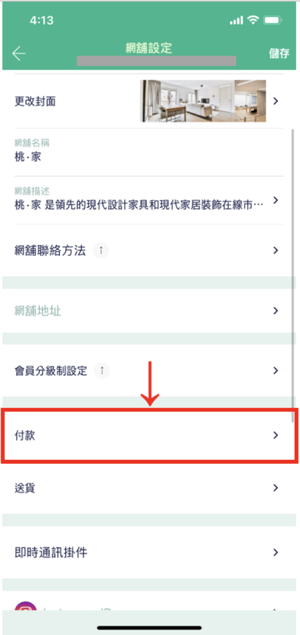
-
開啟「接受Stripe」
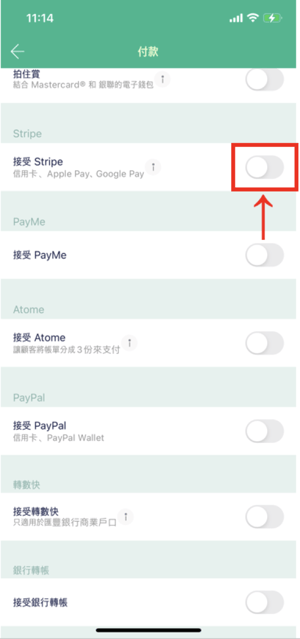
-
點擊「繼續使用Stripe」

-
輸入你註冊Stripe帳戶的郵件地址,然後點擊「繼續→」
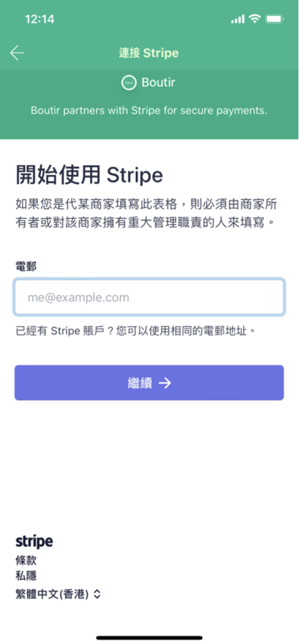
-
輸入密碼,然後點擊「登入」
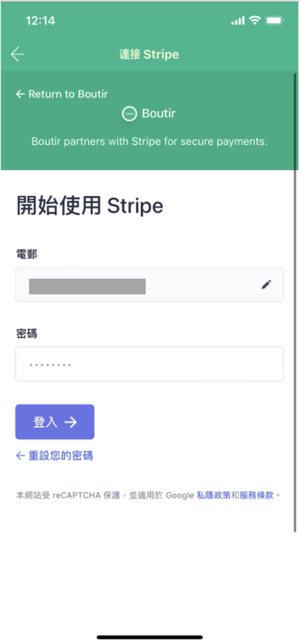
-
選擇你要連結的帳戶,然後點擊「關聯→」
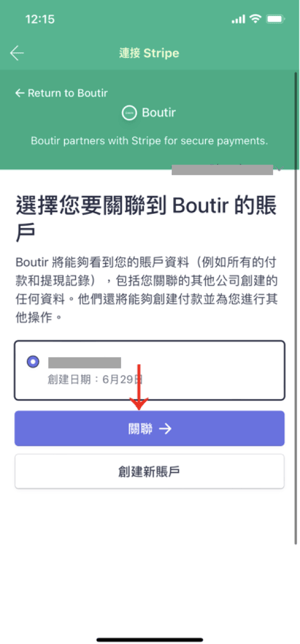
-
輸入個人詳情、業務詳情、銀行帳戶
*請小心輸入銀行帳戶,Stripe會自動轉帳至該帳戶
確認所有詳情后,點擊「完成」
-
你將會看見以下畫面,同時你的郵箱會收到確認郵件
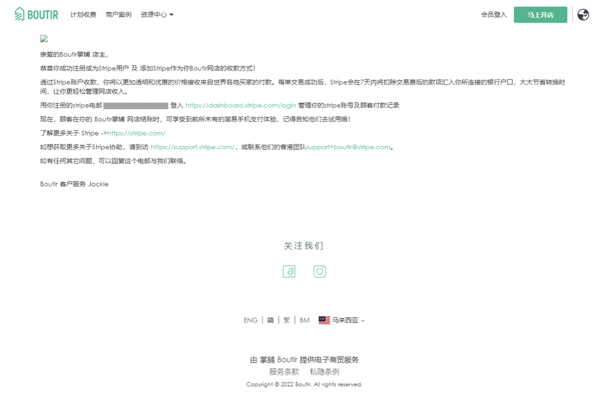
-
Stripe帳戶也會出現在付款頁面

如何在掌舖管理介面設定Stripe付款方式
- 請先到Stripe官方網站https://dashboard.stripe.com/register進行註冊,然後再繼續以下的步驟;若已有Stripe帳戶,請跳過這一步
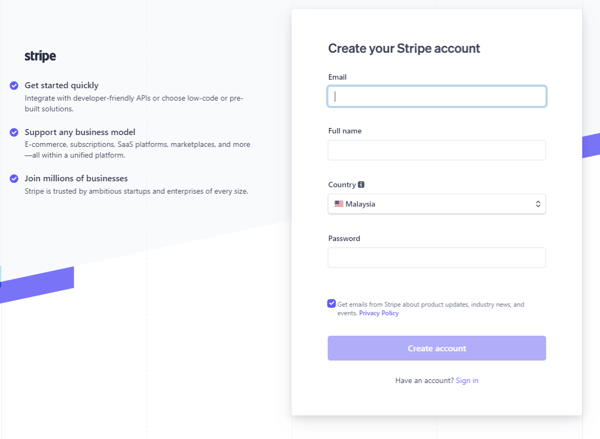
-
前往掌舖管理介面(https://www.boutir.com/business)登入你的帳戶
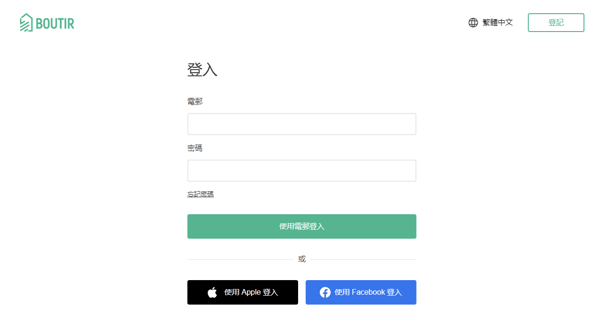
- 點擊「設定」>「店舖設定」,然後在付款方式點擊「編輯」
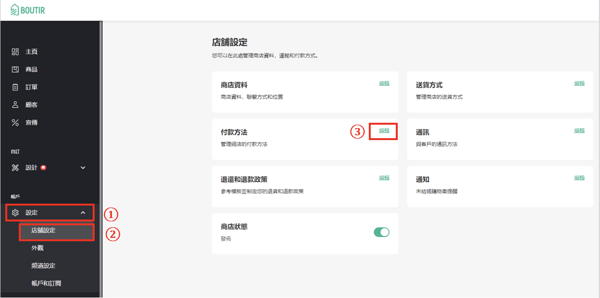
-
在Stripe的位置點擊「連結」

-
點擊「連結」
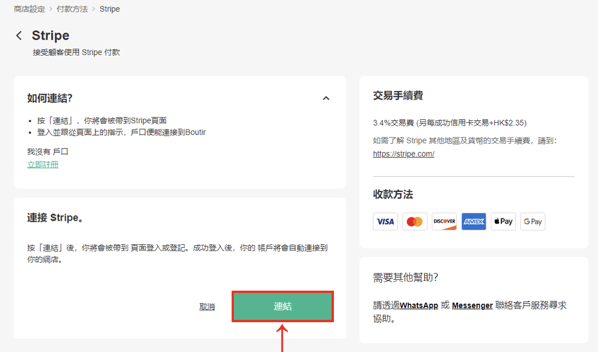
- 輸入你註冊Stripe帳戶的郵件地址,然後點擊「繼續→」
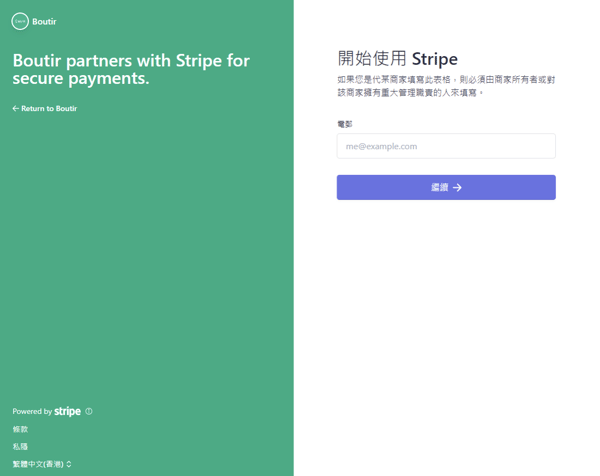
-
輸入密碼,然後點擊「登入」
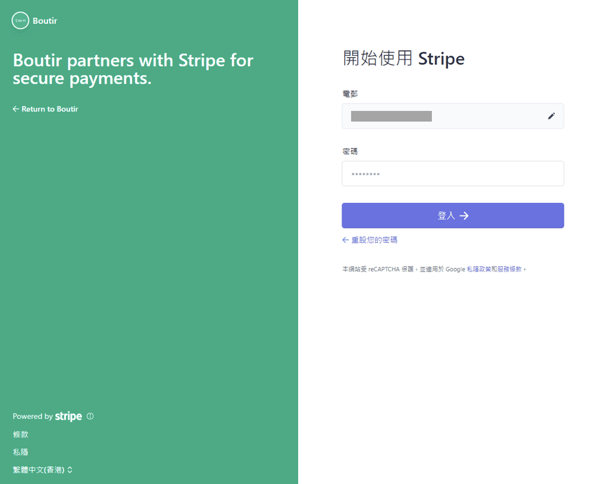
-
選擇你要連結的帳戶,然後點擊「關聯→」
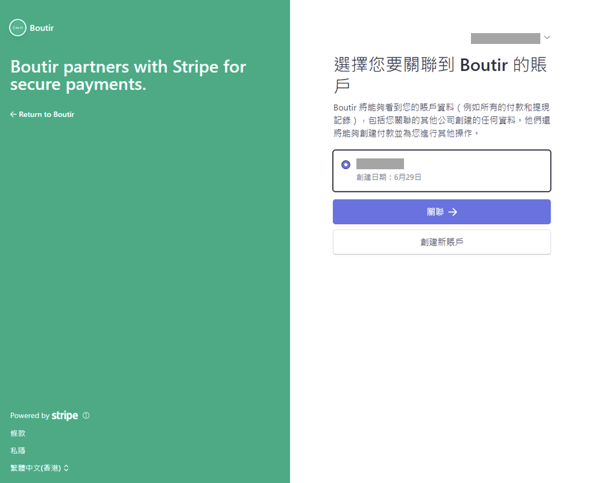
-
輸入個人詳情、業務詳情、銀行帳戶
*請小心輸入銀行帳戶,Stripe會自動轉帳至該帳戶
確認所有詳情后,點擊「完成」
-
你將會看見以下畫面,同時你的郵箱會收到確認郵件
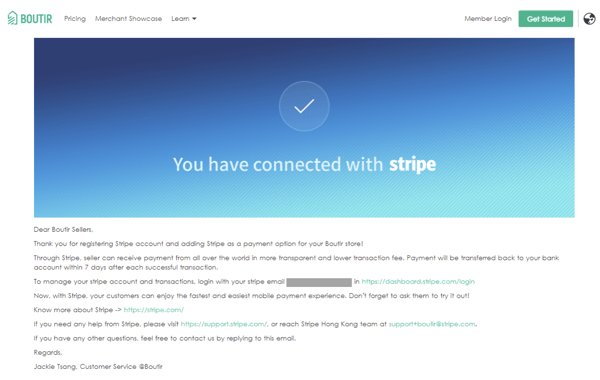
-
Stripe將會出現在「已連接的收款方式」
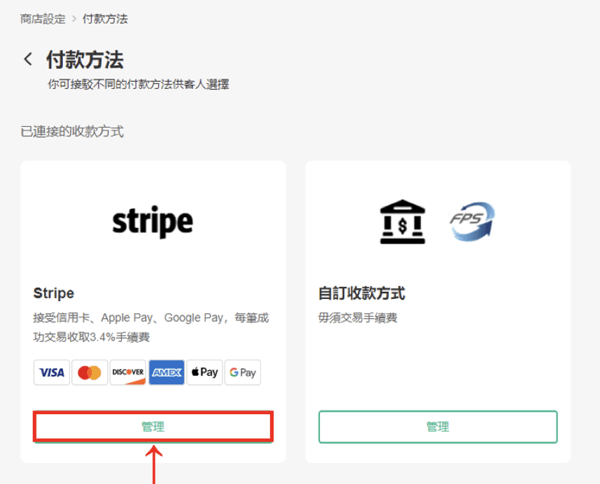
如何設定Stripe 3D驗證
- 前往https://dashboard.stripe.com/login登入你的帳戶
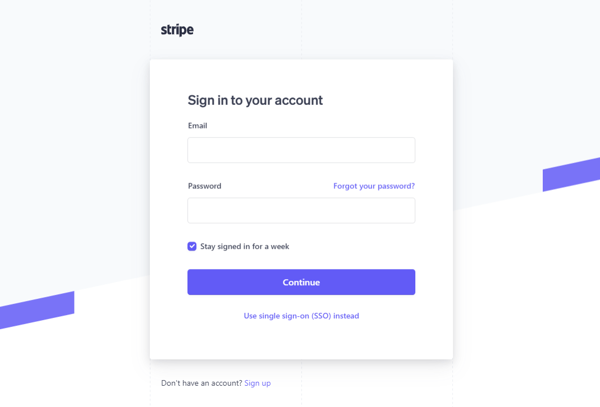
-
點擊「Setting」>「Radar」>「Rules」
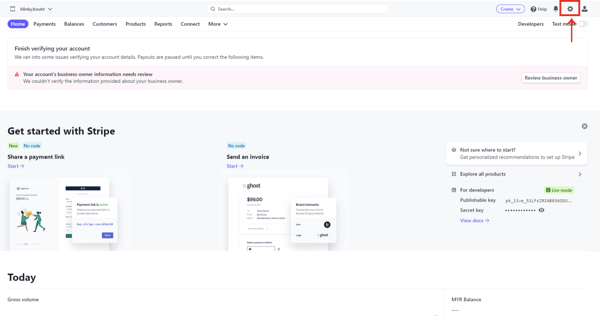
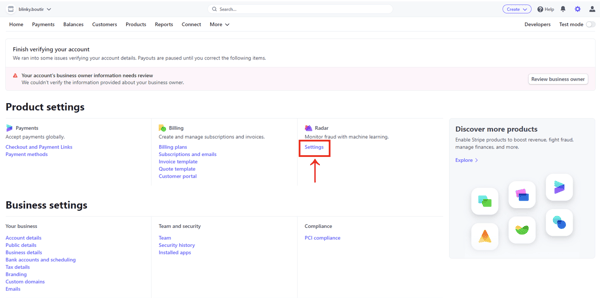
-
頁面會顯示三個設定選項,當中只預先啟用第一項設定「
Request 3D Secure if 3D Secure is required for card」請參考以下,將其餘兩項設定點擊「⋯」,然後點擊兩次「Enable」以啟用相關設定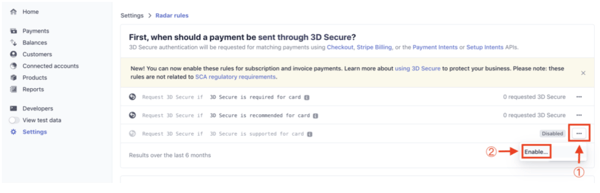
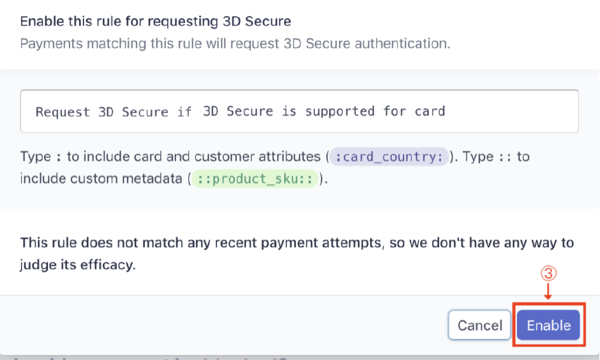
- 完成設定後,設定狀態將由「Disabled」變成「0 requested 3D Secure」
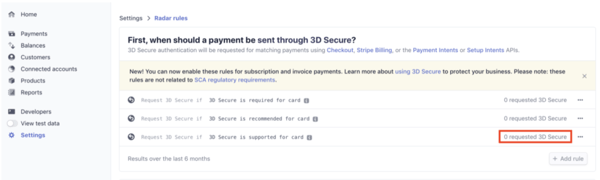
- 前往:掌舖手機應用程式>「網舖設定」>「付款」,開啟「啟用Stripe 3D驗證」
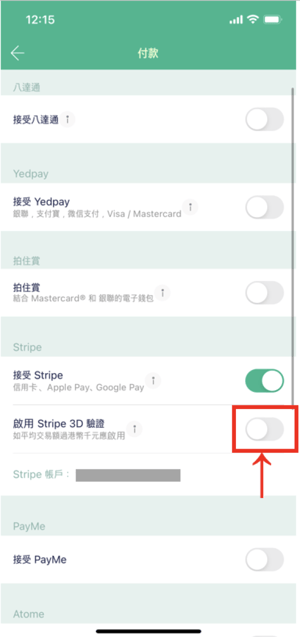
掌舖管理介面> 「設定」>「店舖設定」,在Stripe的位置點擊「管理」然後開啟「Stripe 3D驗證」
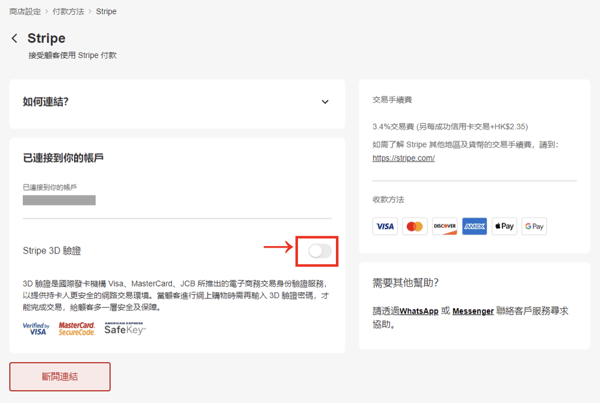
(功能以最新更新版本為準)
-1.png?height=120&name=Boutir%20new%20logo%20(White)-1.png)